Làm thế nào để Pivot Table được tính toán trong Microsoft Excel
Trong bài này chúng ta sẽ học cách thêm một trường được tính toán trong Excel.
_ “PIVOT TABLE” được sử dụng để tóm tắt một lượng lớn dữ liệu mà không cần sử dụng bất kỳ công thức nào, nó làm cho dữ liệu dễ đọc một cách linh hoạt ._
Hãy lấy một ví dụ để hiểu cách thêm trường được tính toán trong BẢNG PIVOT Tôi có “BẢNG PIVOT” trong đó Cột A chứa các sản phẩm, cột B là tổng doanh thu và cột C là doanh thu thuần. Tôi cần hiển thị số tiền chi phí trong “BẢNG PIVOT”. Để thêm trường dữ liệu vào “PIVOT TABLE”, hãy làm theo các bước được đề cập dưới đây: –
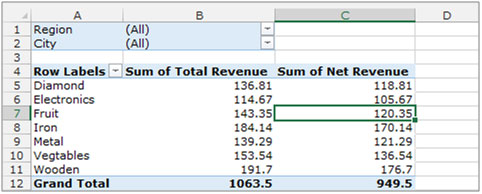
-
Chọn một ô trong báo cáo “PivotTable” và từ thanh công cụ “PivotTable”, hãy nhấp vào biểu tượng PivotTable, menu ngữ cảnh trong các dải băng sẽ được kích hoạt.
-
Đi tới tab “Phân tích”, trong nhóm “Tính toán”, chọn “Trường Tính toán” từ danh sách thả xuống “Trường, Mục & Bộ”.
-
Hộp thoại sẽ xuất hiện, nhập “Số tiền chi phí” làm tên của trường mới trong hộp “Tên”.
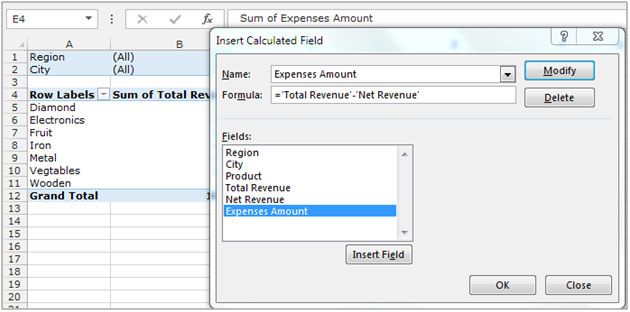
-
Trong hộp “Trường”, chọn “Tổng Doanh thu” và nhấp vào “Chèn Trường”, nhập dấu trừ (-) trong tab “Công thức”. Bạn cũng có thể nhấp đúp vào các mục trong hộp Trường và nó sẽ trực tiếp xuất hiện trong hộp Công thức.
-
Chọn “Doanh thu ròng” từ hộp “Trường” và nhấp vào “Chèn trường”.
-
Nhấp vào ok.
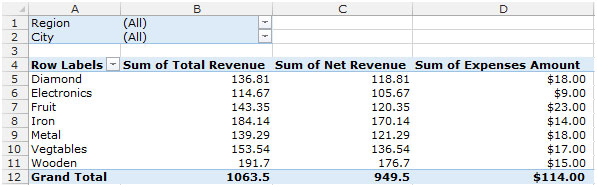
Kết luận: – Bạn có thể thêm phép tính của riêng mình trong PivotTable theo yêu cầu.
Nếu bạn thích blog của chúng tôi, hãy chia sẻ nó với bạn bè của bạn trên Facebook. Và bạn cũng có thể theo dõi chúng tôi trên Twitter và Facebook.
Chúng tôi rất muốn nghe ý kiến từ bạn, hãy cho chúng tôi biết cách chúng tôi có thể cải thiện, bổ sung hoặc đổi mới công việc của mình và làm cho nó tốt hơn cho bạn. Viết thư cho chúng tôi tại [email protected]